
Defragmentaciju sistem datoteka - ova fraza o saslušanju je apsolutno od svih korisnika od samog početka razvoja kompjuter poslovanje u svijetu. Na bilo kojem računalu postoji praktično bezbroj broj datoteka koje imaju sve vrste ekstenzije koje obavljaju različite zadatke. Ali ove datoteke nisu statični - oni su stalno uklonjeni, evidentiraju i promijenjen u procesu koristite operativni sistem. Kapacitet hard disk u skatera je ispunjen datoteke, zbog toga, računalo troši više resursa za obradu nego što je potrebno.
Defragmentaciju hard disk je namijenjen kako bi se povećala naručivanje snimljene datoteke. Njihove dijelove koji se nalaze u različitim mjestima su u kombinaciji što je moguće bliže jedan drugome, kao rezultat toga, operativni sistem za njih preradu postoji mnogo manje resursa, kao i fizičke aktivnosti na hard disku je značajno smanjen.
Defragmentaciju povezanih diskova na Windows 7
Defragmentaciju preporučuje se samo na one diskove ili dijelove koji su u stalnoj eksploataciji. Konkretno, to se odnosi na sistemskoj particiji, kao i diskovi s velikim brojem malih datoteka. Defragmentaciju zbirke multi-birthbate filmova i muzike se jednostavno ne dodavanjem brzina, ali će stvoriti samo prevelikog opterećenja na hard disku.Defragmentaciju se može izvršiti i pomoću dodatnog softvera i sistem alata.
Ako korisnik iz nekog razloga ne žele ili ne mogu koristiti standardne defragmant u operativni sistem Windows 7, postoji veliki izbor specijaliziranih programa koji optimizira diskova za poboljšanje performansi kompjutera. Ovaj članak će razmotriti tri najpopularnija programa.
Metoda 1: Auslogics disk Defrag
Jedan od najpopularnijih programa koji je namijenjen za defragmentaciju i optimizirati sistem datoteka na nosač bilo koje vrste. Ima klasičan dizajn, jasno sučelje i veliki broj pozitivnih komentara.
- Preuzmite Auslogics Disk Defrag. Nakon instalacije datoteke se učitava, dvaput kliknite na nju. Pažljivo naučiti svaku stavku da ne instalirate neželjene programe.
- Nakon završetka instalacije, program će se otvoriti. Naša pogled odmah čini se da je glavni meni. Sastoji se od tri glavna dijela:
- spisak medija koji su trenutno dostupni za defragmentaciju;
- U sredini prozora, disk kartica se nalazi, koji će u realnom vremenu pokazuje promjene koje je program tijekom optimizacije;
- Na dnu jezičke postoje razne informacije o odabranom sekciji.

- Pritisnite tipku miša da se optimiziran i odaberite "defragmentaciju i optimizaciju" u padajućem izborniku. Program će analizirati ovu particiju, onda počinje raditi na sistemu datoteka. Trajanje operacije ovisi o stupnju diska punoće i svoju ukupnu veličinu.
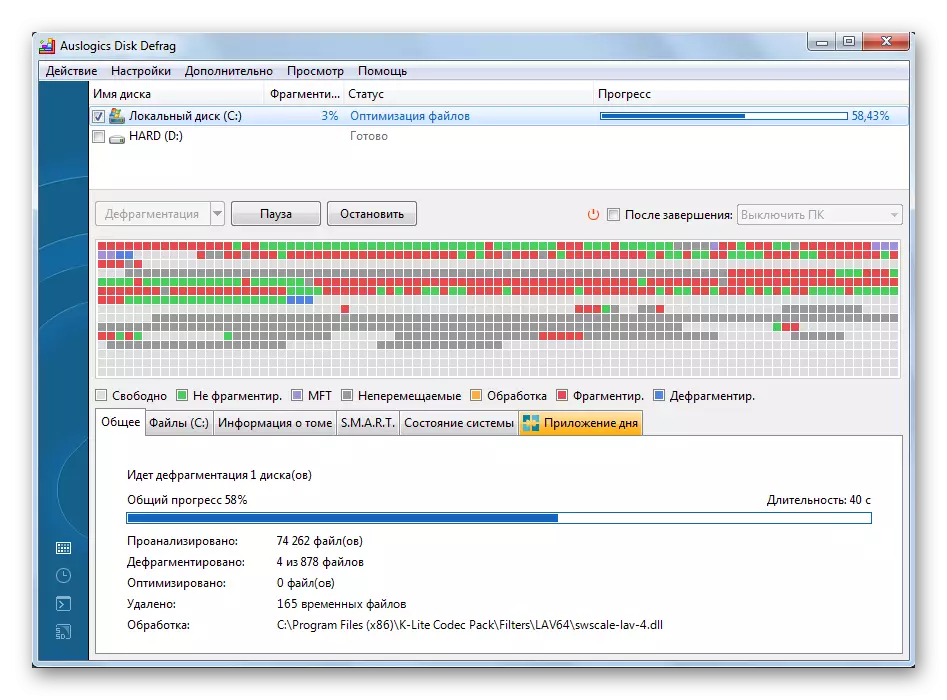
Način 2: Smart Defrag
Futuristički dizajn u kombinaciji sa snažnim funkcionalnost, koja bez problema će analizirati sve diskove, pružajući korisnik sa detaljnim informacijama, a zatim optimizira potrebno sekcije prema određenom algoritmu.
- Za početak, Smart Defrag se moraju preuzeti, instalirati dvostruki klik. Pažljivo uklonite sve potvrdu.
- Nakon instalacije, ona sama počinje. Interfejs je upadljivo razlikuje od prethodne verzije, ovdje je pažnja se posvećuje posebno za svaku sekciju. Interakciji sa izabranu particiju javlja kroz velike dugme na dnu glavnog prozora. Ubaciti potvrdu, odabiru potrebne particije za optimizaciju, a zatim na desnoj strani velikog dugme klik na strelicu. U padajućem izborniku, odaberite "defragmentaciju i optimizaciju".
- Sledeći prozor će se otvoriti, u kojoj je, po analogiji sa prethodnom programu, disk kartica će biti prikazan, gdje će korisnik moći pratiti promjene u sistemu datoteka particija.


3 metode: Defraggler
Čuveni defragmantor, koji je poznat po svojoj jednostavnosti i brzine, u isto vrijeme kao moćan alat za donošenje sistema datoteka u red.
- Preuzmite Defraggler instalacijskog paketa. Pokrenite ga, slijedite upute.
- Nakon završetka instalacije, otvorite program sa etiketom na radnoj površini, ako to nije sama otvorila. Korisnik će vidjeti vrlo poznato sučelje koje je već sastali su se u prvi program. Radimo po analogiji - na izabranu sekciju, pritisnite desnu tipku miša na padajućem izborniku odaberite stavku "defragmentaciju diska" u padajućem meniju.
- Program će početi da obavlja defragmentaciju da će biti potrebno određeno vrijeme.

Način 4: Upotreba Windows Standard Defragment
- Na radnoj površini, dvaput kliknite na ikonu "My Computer", nakon čega će se otvoriti prozor u kojem će biti prikazani svi hard diskove, trenutno povezan na računalo.
- Dalje, morate odabrati disk ili odjeljak s kojim ćemo raditi. S obzirom na najčešći rad u defragmentaciji, potrebama sustava particije, to je isti disk "(C :)". Na njemu donosimo kursor i pritisnete desnu tipku miša, pozivajući kontekstni meni. U njemu će nas zanimati zadnju stavku "Svojstva", na koju trebate kliknuti na lijevu tipku miša.
- U prozoru koji se otvori, morate otvoriti karticu "Service", a zatim u jedinici za defragmentaciju diska, kliknite na gumb "Izvršite defragmentaciju ...".
- U prozoru koji se otvara, prikazuju se samo oni diskovi koji trenutno mogu analizirati ili defragmentirati. Za svaki disk na dnu prozora postojat će dva gumba koja obavljaju glavne funkcije ovog alata:
- "Analizirajte disk" - utvrđen će postotak fragmentiranih datoteka. Njihov broj će se prikazati korisniku, na osnovu tih podataka, čini se da li će optimizirati diskove.
- "Disk Defragmentacija" - pokreće postupak organiziranja datoteka na odabranom odjeljku ili disku. Da biste pokrenuli defragmentaciju istovremeno na više diskova, pričvrstite tipku "Ctrl" na tastaturi i odaberite potrebne stavke klikom na njih s lijevim gumbom.

- Ovisno o veličini i populacijskoj datoteci odabrane particije / particija, kao i iz postotka fragmentacije, optimizacija može potrajati od 15 minuta do nekoliko sati. O uspješnom završetku, operativni sistem će obavijestiti standardni zvučni signal i obavijest u radnom prozoru alata.



Defragmentacija je poželjna za napraviti kada procenat analize prelazi 15% za sistemsku particiju i 50% za ostalo. Stalno održavanje narudžbe u lokaciji datoteka na diskovima pomoći će značajno ubrzati odgovor sistema i povećati efikasnost rada korisnika na računaru.
